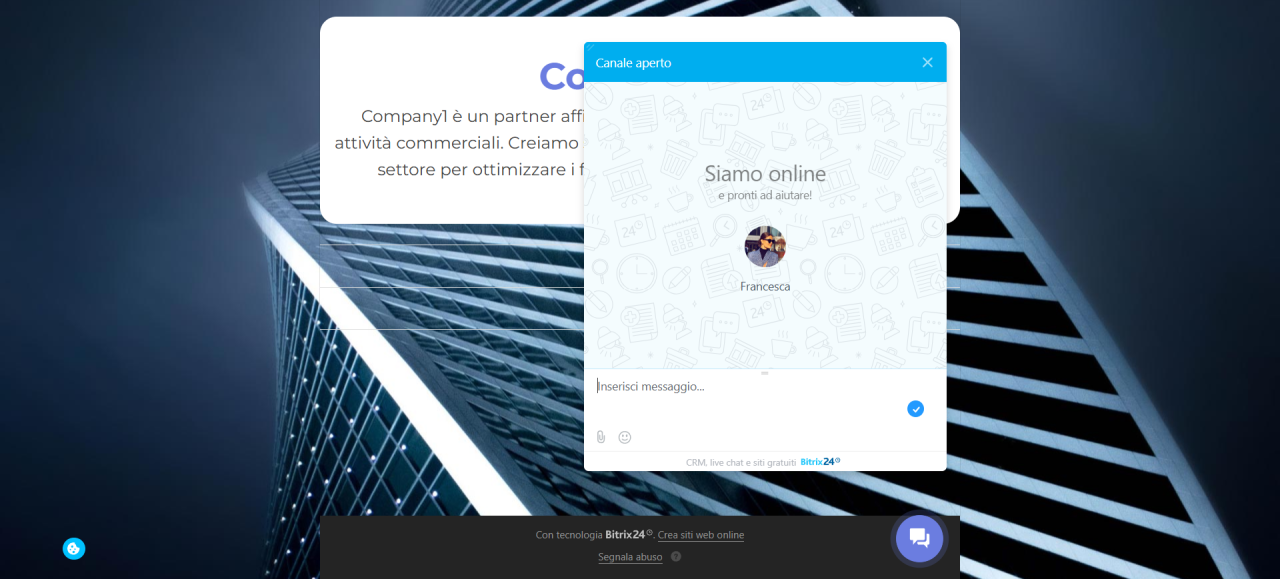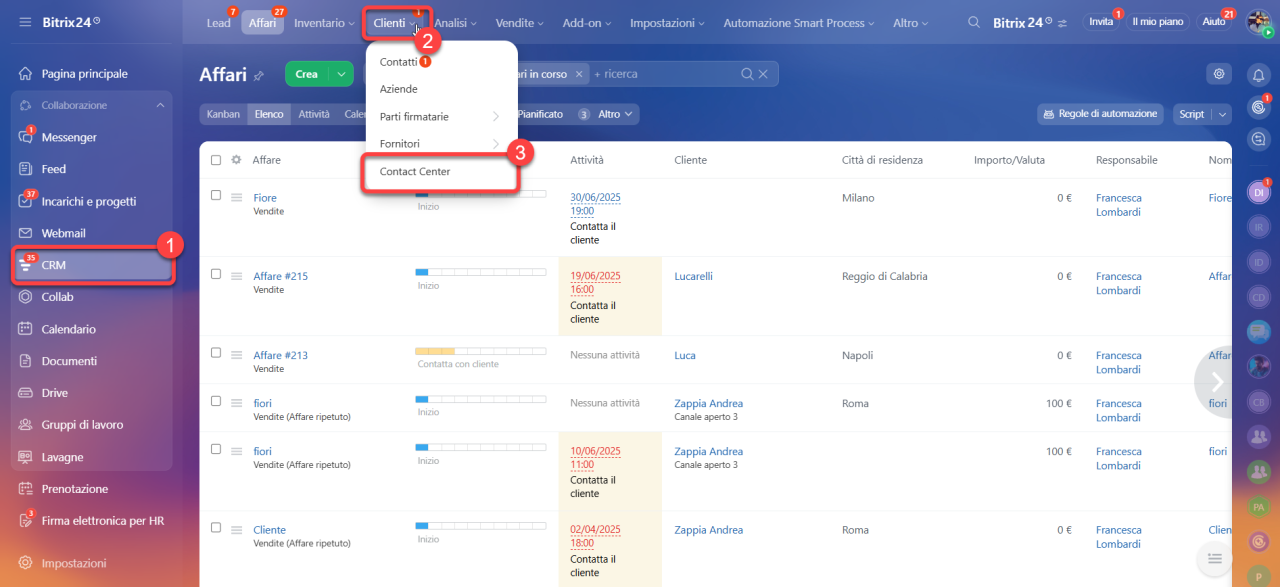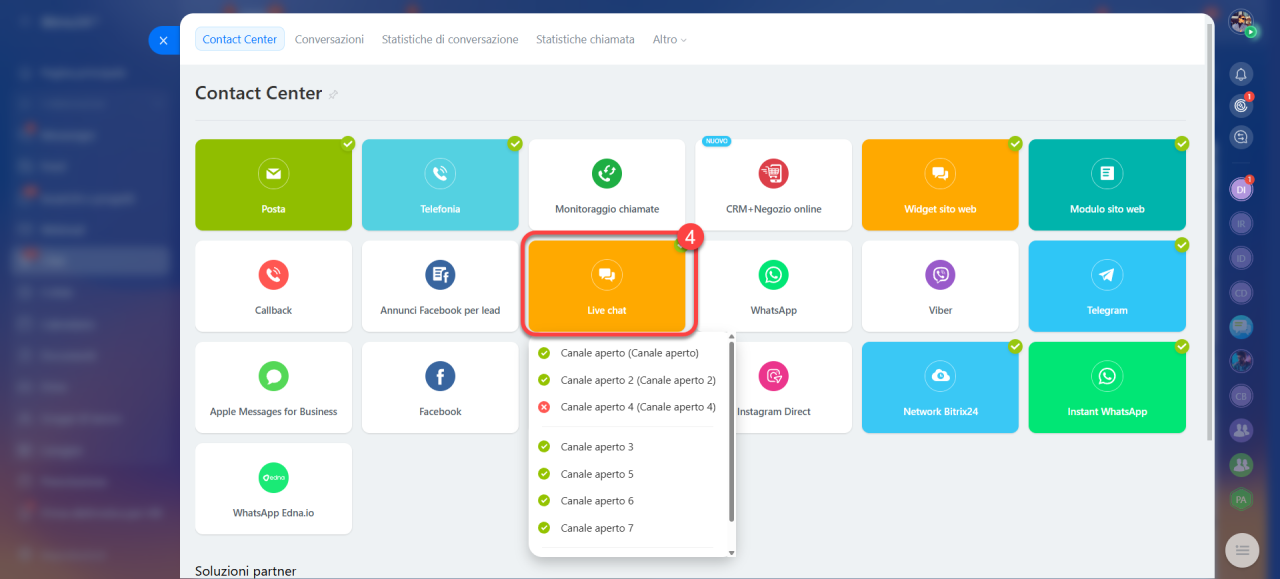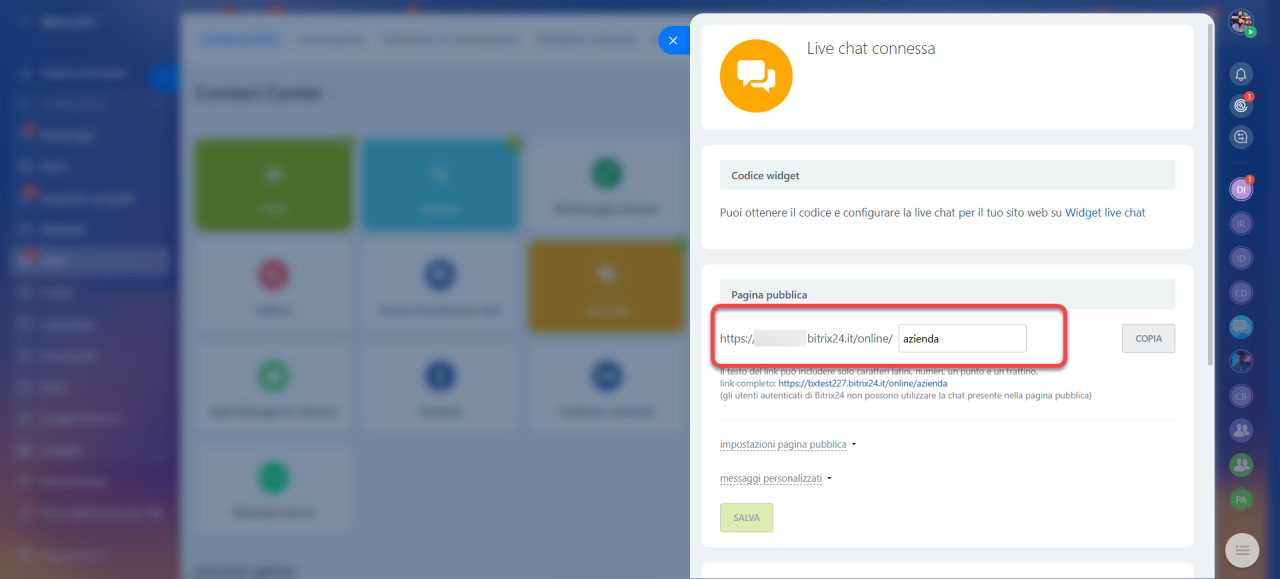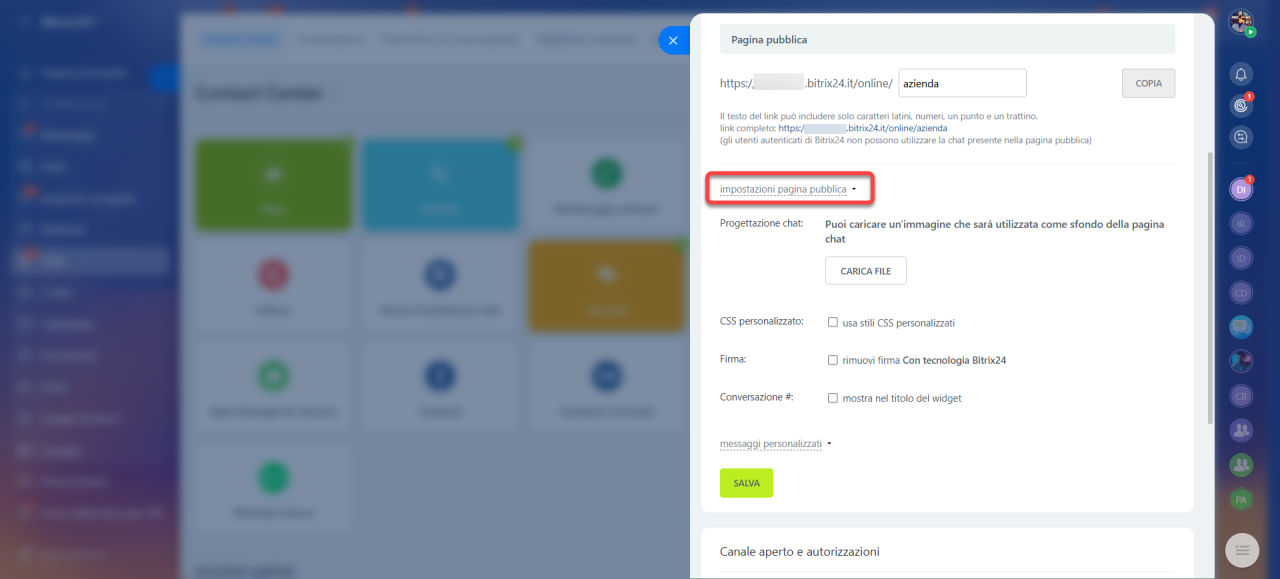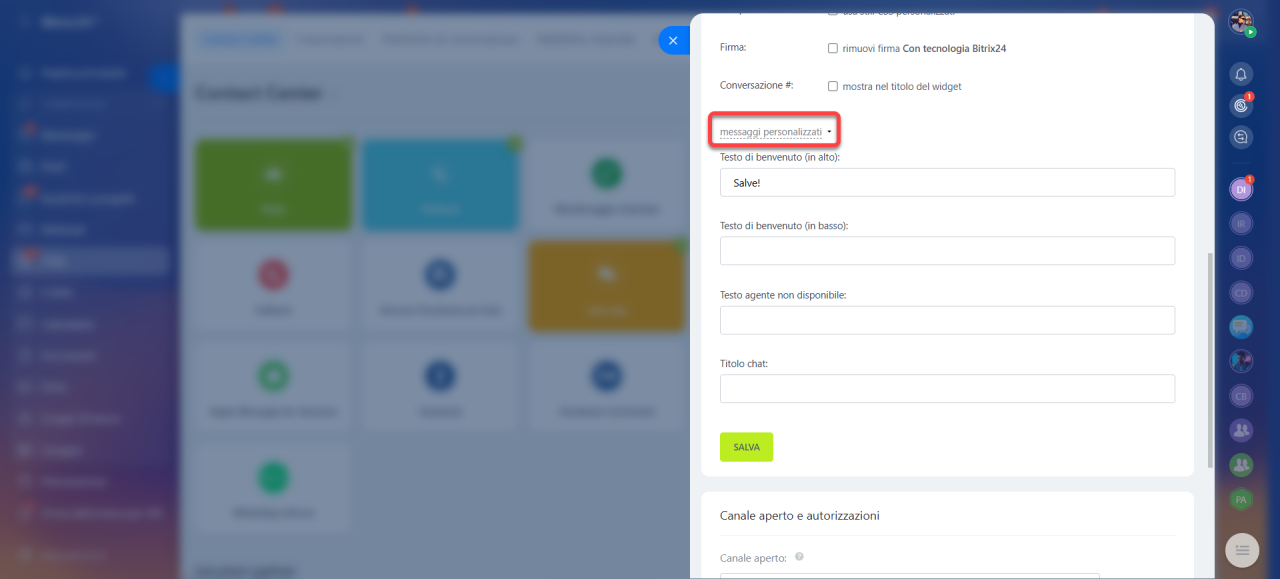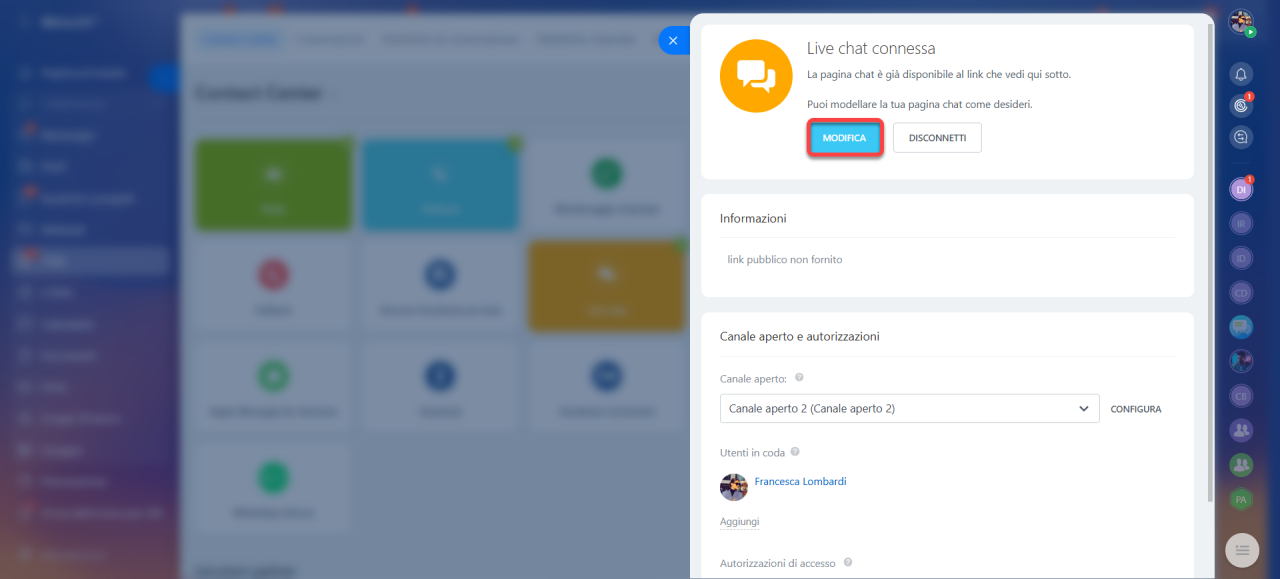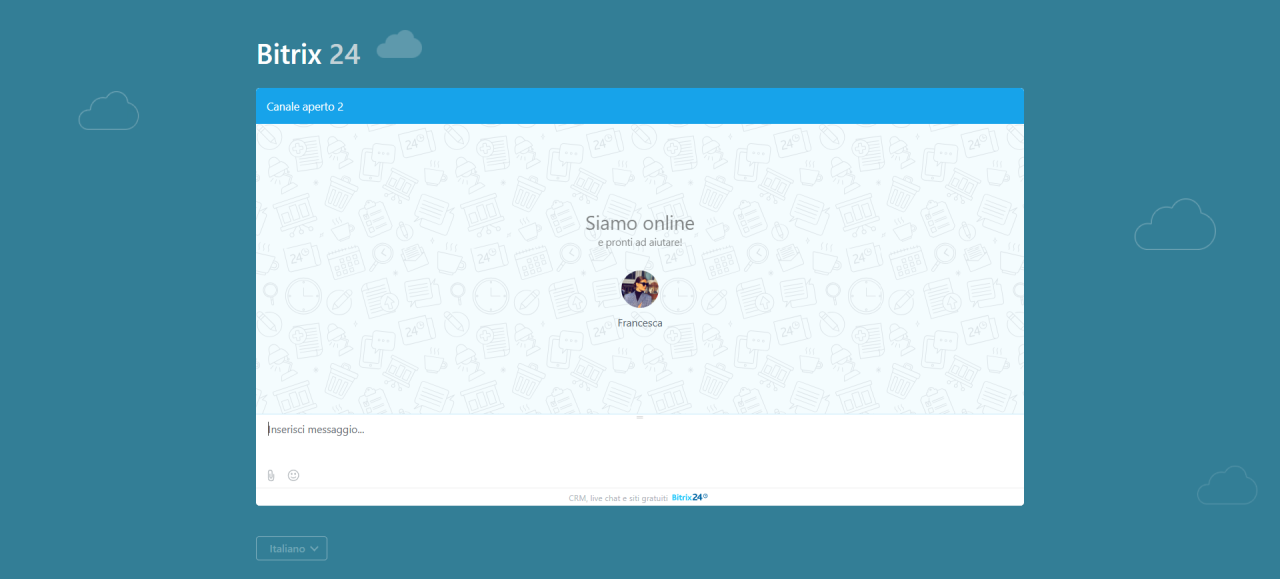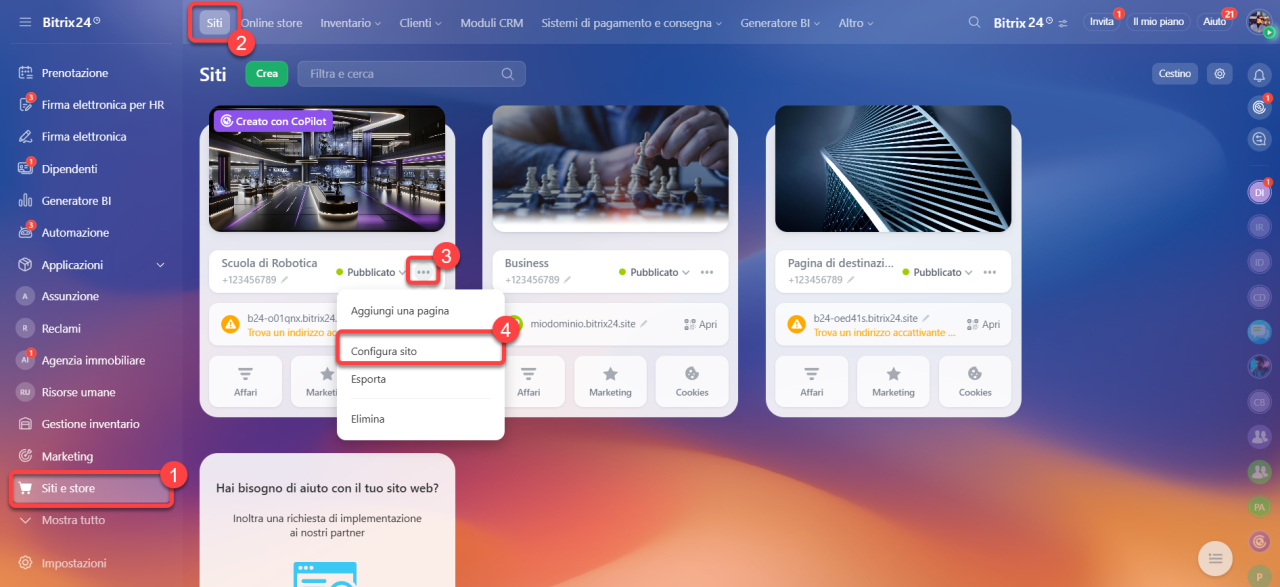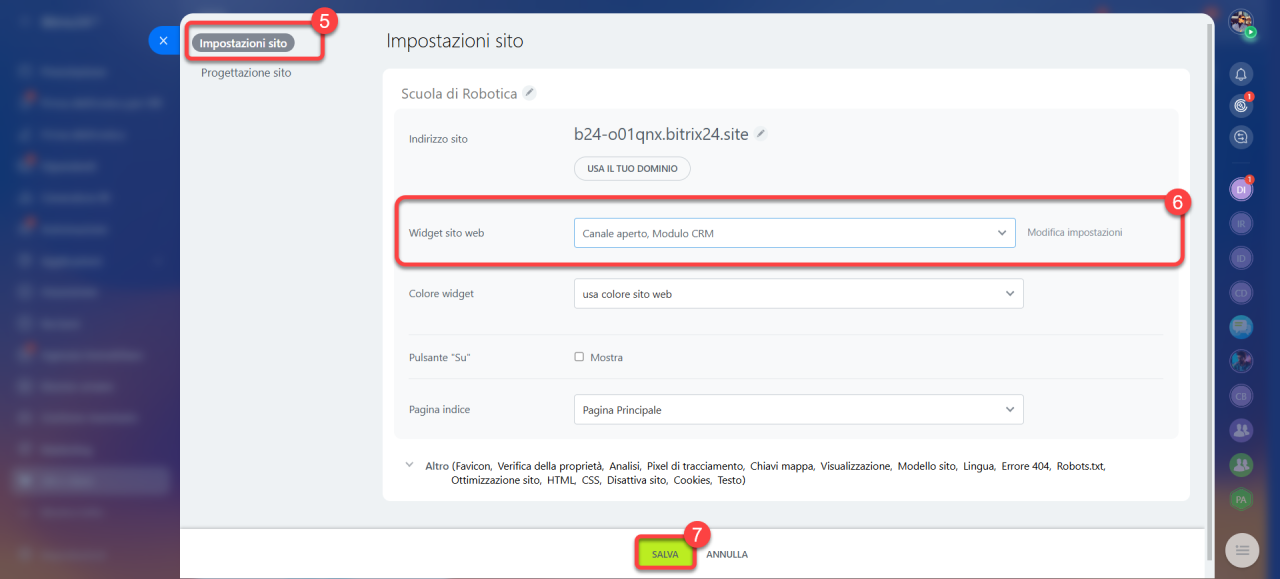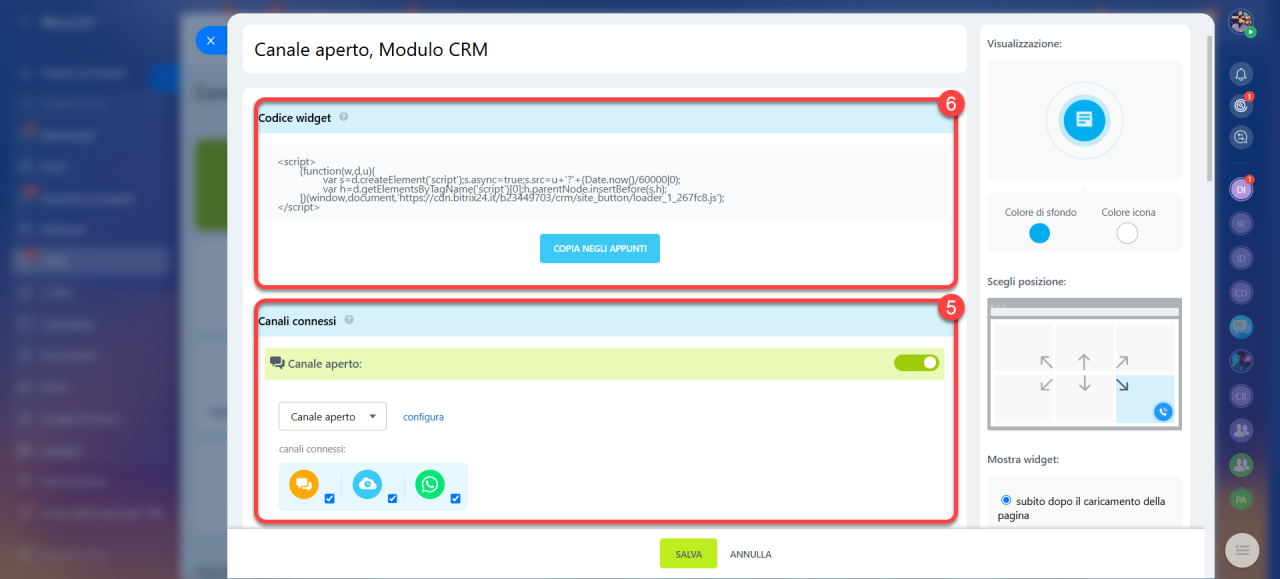La chat live consente di comunicare con i clienti direttamente sul sito web. Quando un visitatore pone una domanda nella chat, il messaggio viene immediatamente inviato a Bitrix24, dove viene gestito dal personale. Questo è un modo pratico per non perdere richieste, rispondere rapidamente ai clienti e salvare tutte le conversazioni nel CRM.
In questo articolo vediamo come:
- collegare la chat live a un canale aperto
- configurare una pagina pubblica con la chat
- aggiungere la chat live al sito web
Collegare la chat live a un canale aperto
Il canale aperto è uno strumento che consente di distribuire le richieste dei clienti ai manager, configurare le risposte automatiche e altro ancora.
1–4. Vai nella sezione CRM > Clienti > Contact Center > Live Chat, seleziona un canale aperto dall'elenco o creane uno nuovo.
5. Fai clic su Connetti.
Chat del Canale aperto: Inviare moduli CRM
Configurare una pagina pubblica con la chat live
La pagina pubblica è un link separato che i clienti possono utilizzare per accedere alla chat live. È utile se il sito non è ancora pronto o se desideri fornire un link diretto alla chat.
Imposta un indirizzo breve per la chat live, che verrà aggiunto alla fine del link.
Impostazioni della pagina pubblica. Puoi modificare:
- Il design della chat — carica un'immagine di sfondo visibile nella pagina della chat.
- CSS personalizzato — aggiungi un link al file CSS o inserisci il codice nel campo Testo CSS.
- Firma — seleziona la casella per rimuovere la firma "Con tecnologia Bitrix24" dalla chat.
- Numero del dialogo — seleziona Mostra nel titolo del widget per consentire a clienti e dipendenti di vedere il numero del dialogo, utile per riferimenti futuri.
Piani e prezzi
Impostazioni dei messaggi. Modifica il testo visibile al cliente nella chat online. Puoi configurare:
- il testo di benvenuto (in alto/basso),
- il messaggio per quando gli operatori non sono disponibili,
- il titolo della chat, che sostituirà il nome del canale aperto.
Potrebbero essere necessari 10–15 minuti affinché le modifiche al titolo della chat vengano applicate.
Per modificare le impostazioni della pagina pubblica, fai clic su Modifica.
Per verificare come appare la chat online ai clienti:
- apri la pagina pubblica della chat online in modalità incognito nel browser,
- utilizza un browser in cui non sei autenticato in Bitrix24.
Aggiungere la chat live al sito web
Puoi aggiungere la chat live al sito utilizzando un widget. Questo è possibile sia per i siti creati con Bitrix24 che per quelli su altre piattaforme.
Widget sito web: come creare e configurare
1–2. Vai nella sezione Siti e store > Siti.
3–4. Fai clic su Tre punti (...) > Configura sito.
5–6. Nella scheda Impostazioni sito, seleziona il widget.
7. Salva le modifiche.
Aggiungi il widget di Canali aperti al sito web
1–4. Vai nella sezione CRM > Clienti > Contact Center > Widget per sito, seleziona un widget o creane uno nuovo.
5. Collega un canale aperto con la chat live al widget.
6. Copia il codice del widget e incollalo nel codice del template del tuo sito prima del tag di chiusura /body.
Utilizza il widget sito web Bitrix24 per WIX
Riepilogo
- La chat live consente di comunicare con i clienti direttamente sul sito. Quando un visitatore pone una domanda nella chat, il messaggio viene inviato immediatamente a Bitrix24, dove il personale risponde.
- La chat può essere posizionata su una pagina pubblica separata o aggiunta al sito tramite un widget.
- Nelle impostazioni della pagina pubblica è possibile modificare l'aspetto della chat, il messaggio di benvenuto e abilitare la visualizzazione del numero del dialogo.
- Per verificare come appare la chat live ai clienti, apri la pagina pubblica in modalità incognito o in un altro browser in cui non sei autenticato in Bitrix24.
- Per aggiungere la chat live a un sito creato con Bitrix24, seleziona il widget nelle impostazioni del sito. Se il sito è su un'altra piattaforma, copia il codice del widget e incollalo nel codice del template del sito prima del tag di chiusura
/body.